VMWare+CentOS7
废话不多说,直接开始…
一、安装VMWare
参考这个作者大大的文章:VMware15的下载及安装教程
二、下载安装CentOS7
2.1 官网下载

补充:
以下是所在区域可用镜像源,随便选择一个,习惯性选阿里云的

下载完是如下的ISO文件:

2.2创建虚拟机
下面一步步操作即可(无特殊说明均可“下一步”)



选“稍后安装操作系统”

选择“Linux”的操作系统以及选好对应的版本

虚拟机名称随意起啦!位置默认在C盘,我改在D盘下了
处理器和后面的内存这些因人而异,可以和我一样,电脑性能好点的加一加配置也无伤大雅哈哈


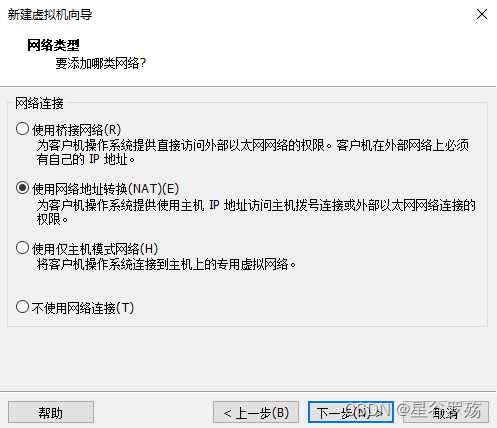
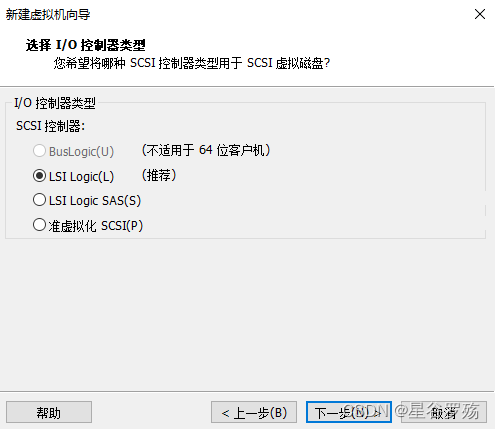
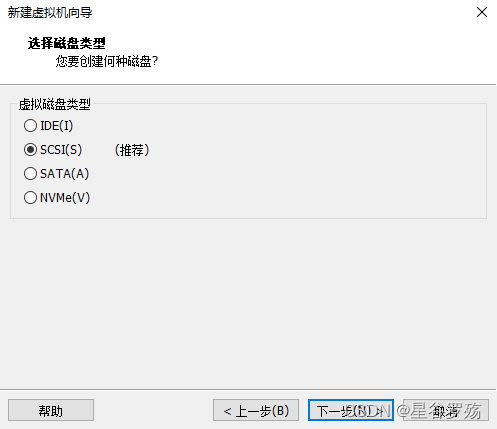
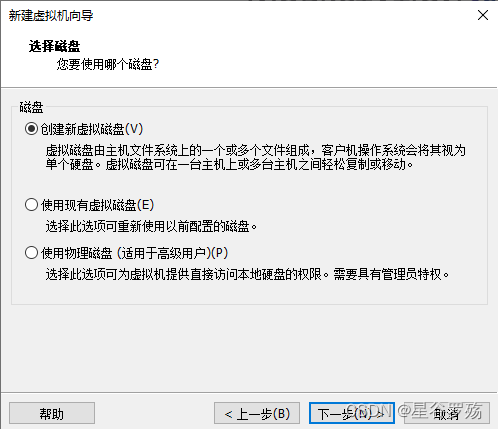
电脑存储容量富裕可以多加,这里按推荐值20G配置

这里采用默认名
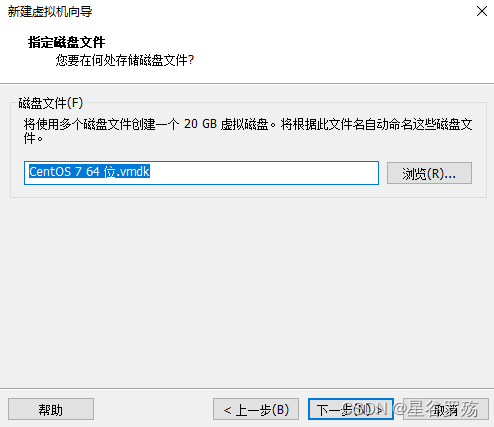
下一步,然后“完成”即可
2.3装载CentOS7
找到刚才创建的虚拟机,点击编辑此虚拟机设置


确定后就开启虚拟机
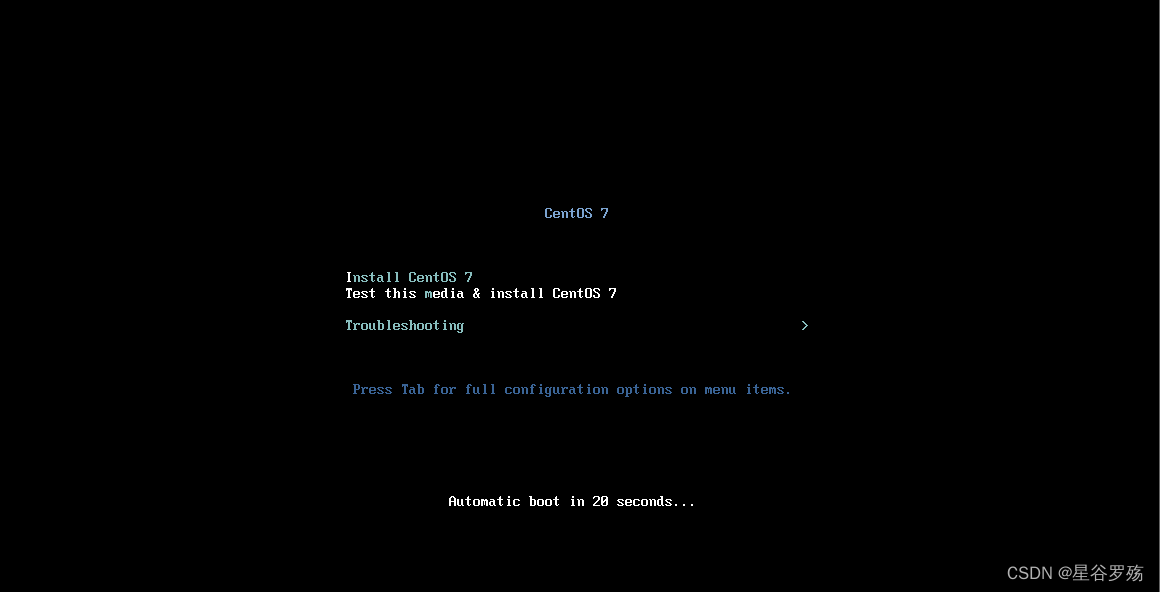
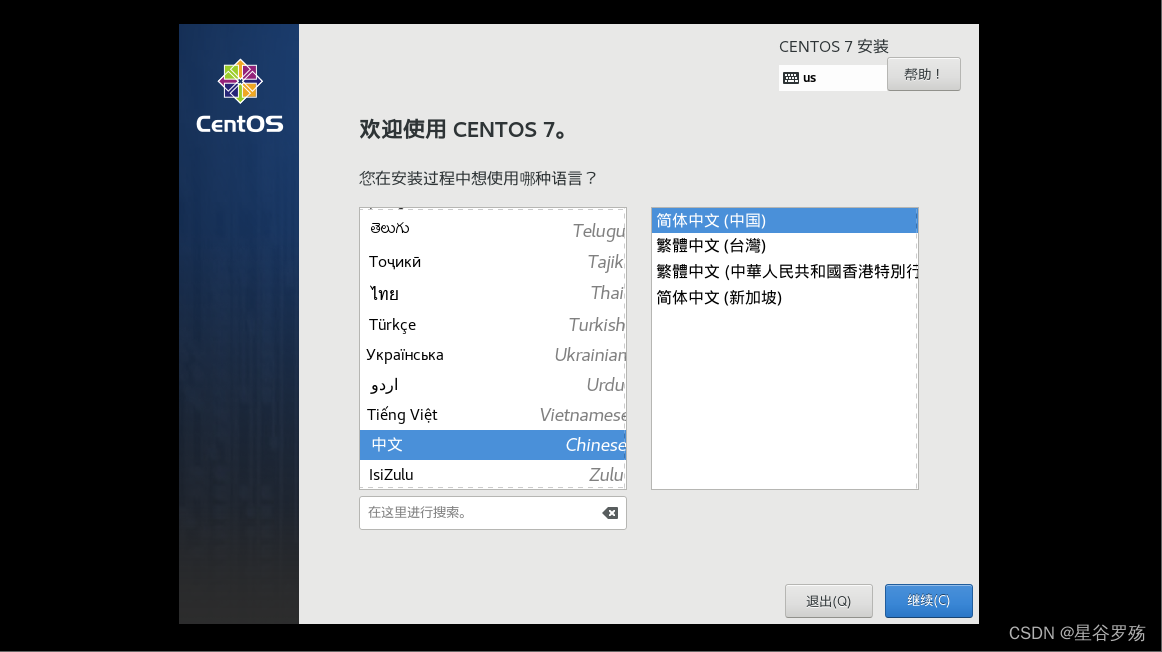
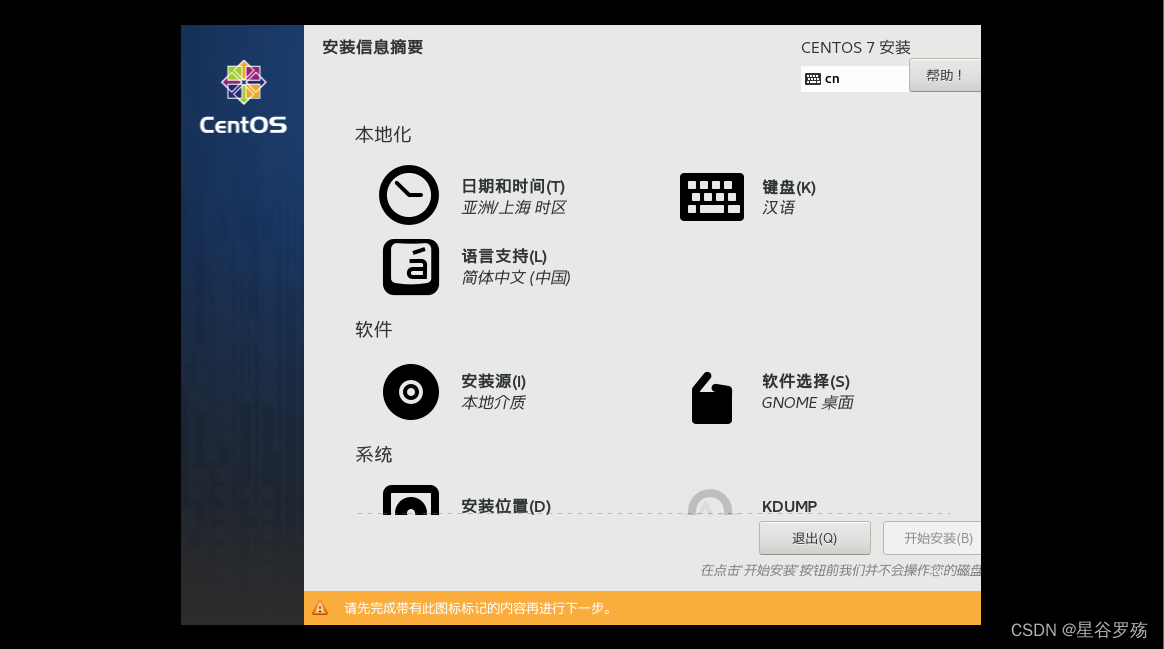
- 看下时间和日期,选中国—上海,时间日期有误就调整一下
- “软件选择”:最小安装是没有图形化界面的,只有黑窗口;GNOME是有用户界面的,可能刚开始时看起来比较友好
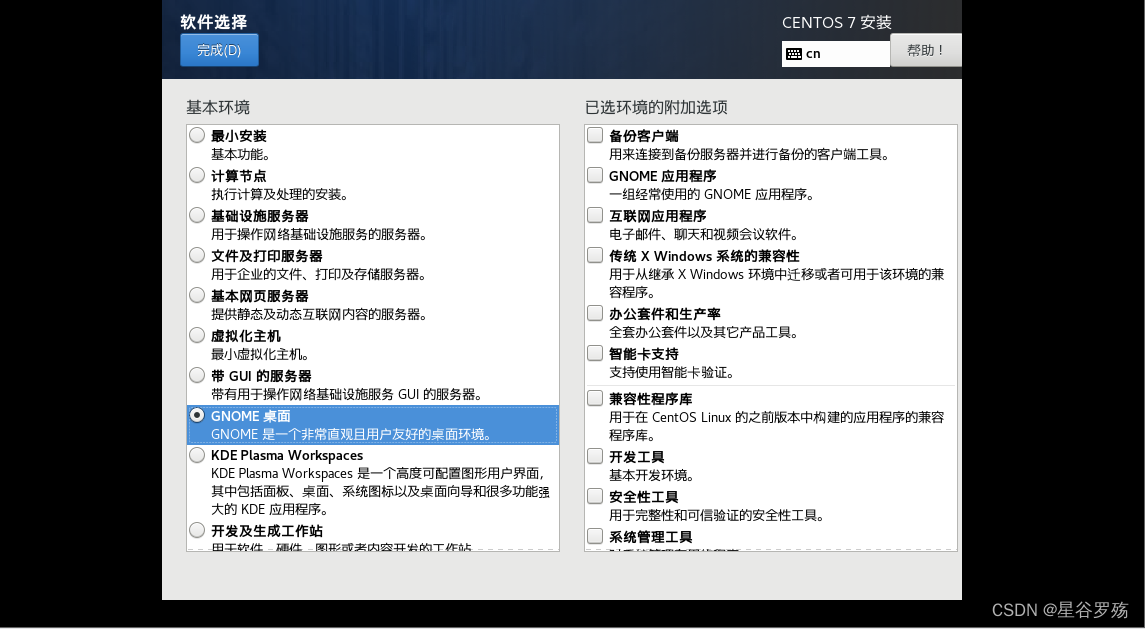 其实按照提示,点击有⚠图标的内容;正常只有安装位置,点击进去,默认即可,有分区要求则自行配置,点击“完成”-“开始安装”
其实按照提示,点击有⚠图标的内容;正常只有安装位置,点击进去,默认即可,有分区要求则自行配置,点击“完成”-“开始安装”
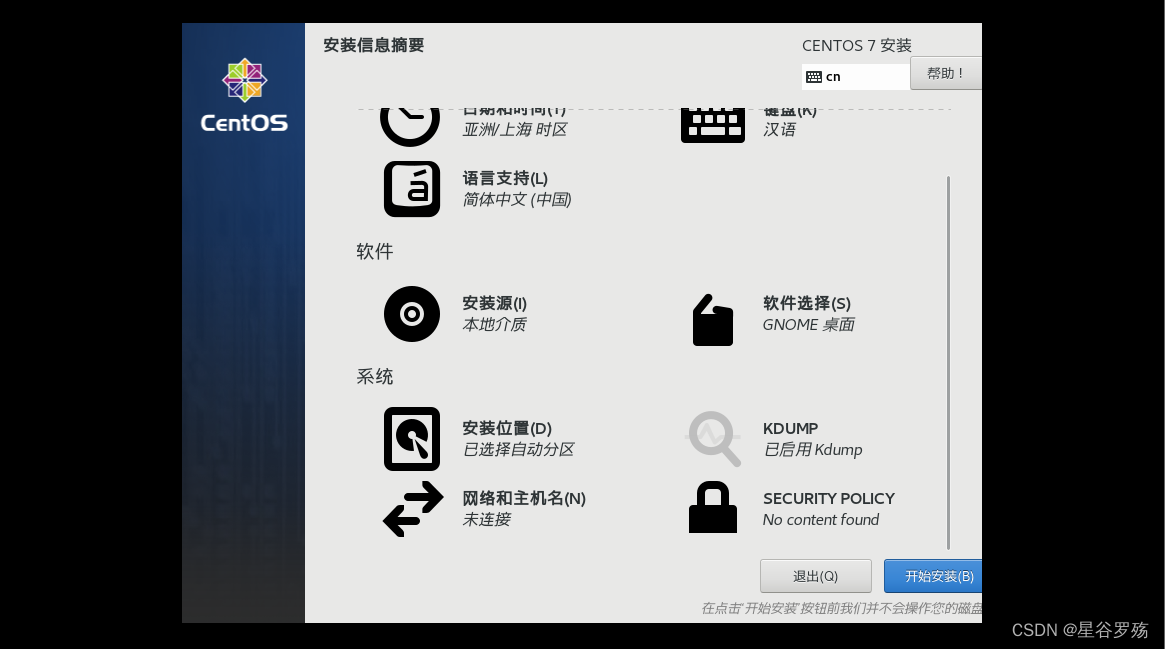
配置root的密码(请务必记住),一般也会再创建一个非root的用户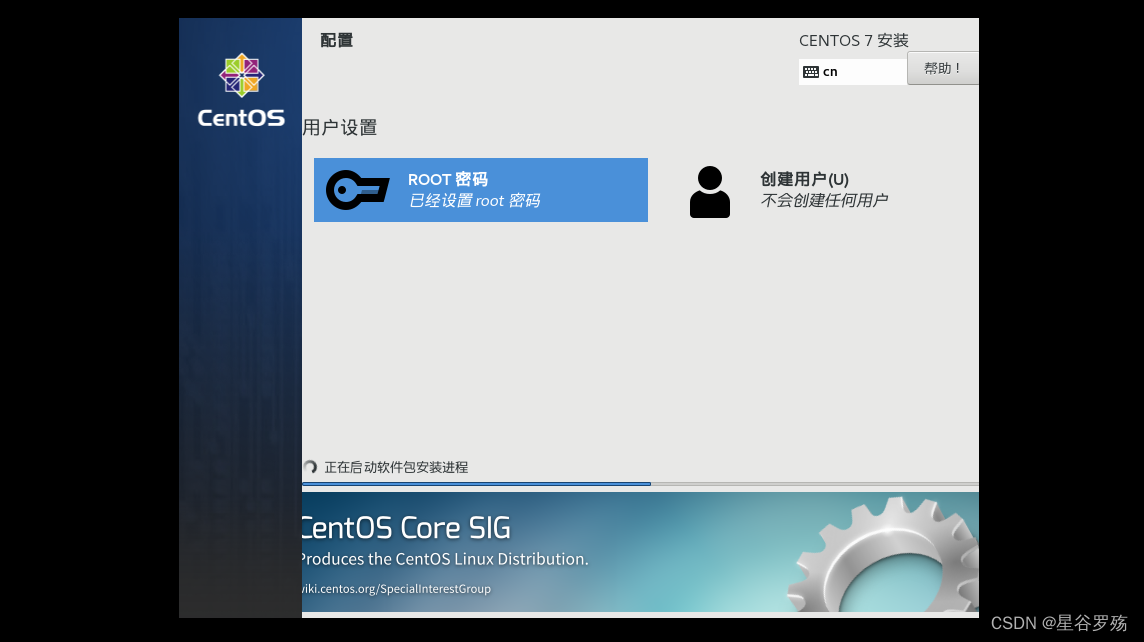
- 安装完点击重启即可
- 许可证点击进去勾选同意许可协议—完成
- 网络和主机名,点击后打开开关即可
- 完成配置
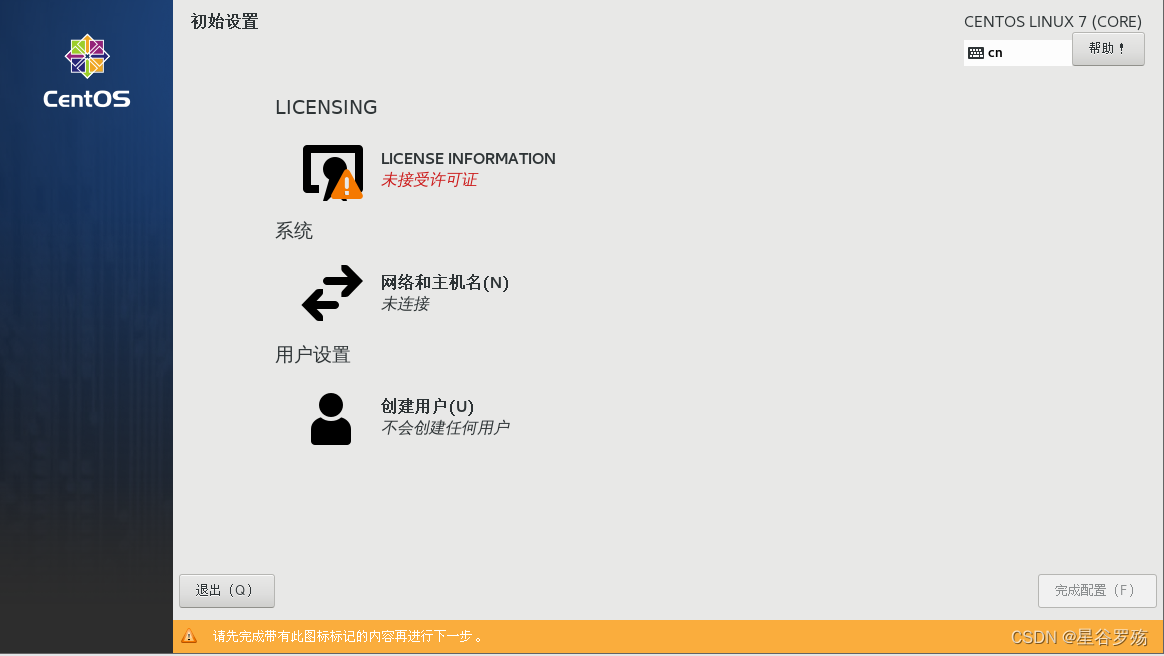 如果之前没创建用户,重启后可能会要求你创建一个,即有“关于您”的设置,注意密码要设长点,大小写字母和数字,反正让密码等级被认可就好,这样才能登录使用。而刚才“关于您“那里创建的用户和密码同样可以用来登录这个CentOS系统,道理和window下的个人用户一样
如果之前没创建用户,重启后可能会要求你创建一个,即有“关于您”的设置,注意密码要设长点,大小写字母和数字,反正让密码等级被认可就好,这样才能登录使用。而刚才“关于您“那里创建的用户和密码同样可以用来登录这个CentOS系统,道理和window下的个人用户一样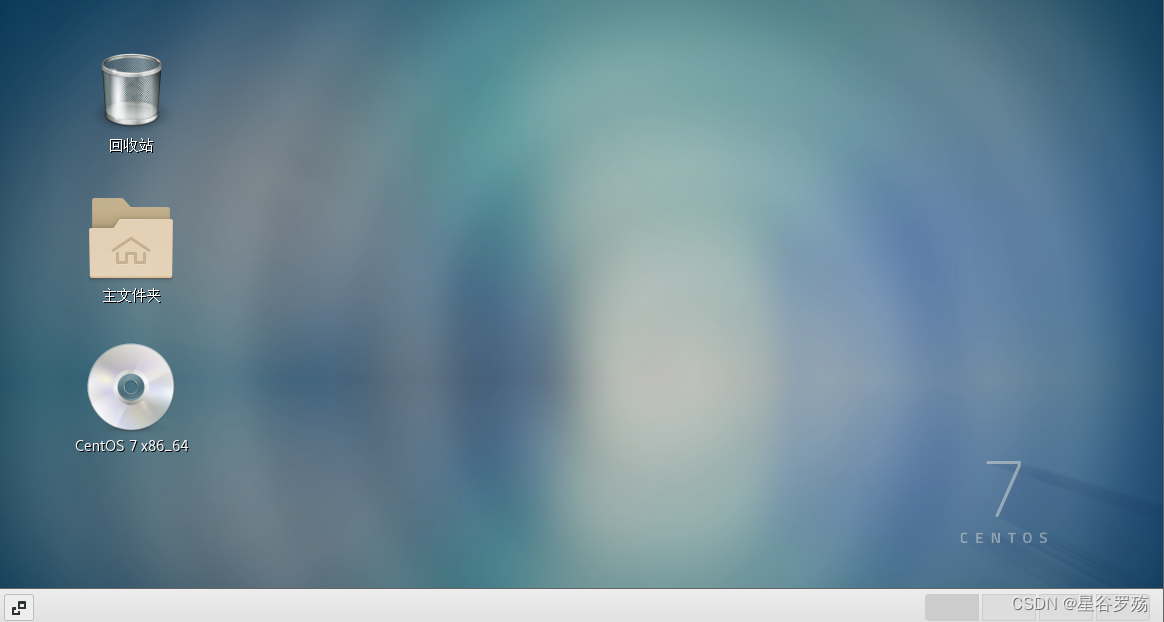 至此,你便已创建一台属于自己的、装备Linux内核的(虚拟)电脑了!
至此,你便已创建一台属于自己的、装备Linux内核的(虚拟)电脑了!
本文含有隐藏内容,请 开通VIP 后查看